Analise a figura a seguir: A figura apresenta configurações...
Analise a figura a seguir:
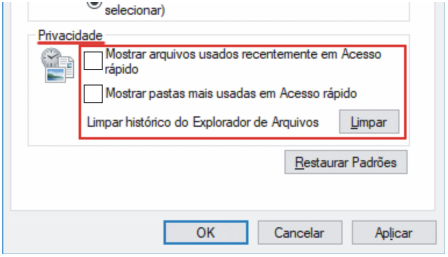
A figura apresenta configurações para desativar arquivos recentes ou pastas frequentes, dispostas na guia Exibir e
selecionada a aba Opções. Na seção Privacidade, foram desmarcadas as caixas de seleção e, posteriormente, foi
selecionada a opção Aplicar. Todos esses procedimentos são para:
- Gabarito Comentado (1)
- Aulas (1)
- Comentários (3)
- Estatísticas
- Cadernos
- Criar anotações
- Notificar Erro
Gabarito comentado
Confira o gabarito comentado por um dos nossos professores
Clique para visualizar este gabarito
Visualize o gabarito desta questão clicando no botão abaixo
Comentários
Veja os comentários dos nossos alunos
✅Gabarito(C)
Como o próprio nome já diz, o Acesso rápido tem a função de mostrar pastas frequentes e arquivos recentes, a fim de que o acesso se torne mais rápido, além de ter a opção fixar uma pasta que uso muito no acesso rápido para que quando for acessa-la, fique mais fácil do que ir procurar por ela dentre todas as outras pastas existentes. Quando abrimos um arquivo, na próxima vez que acionarmos o Explorador de arquivos, ele aparecerá como arquivo recente, também facilitando o alcance, caso eu venha precisar abri-lo novamente.
A janela mostrada na figura, desmarcou as opções mostrar arquivos usados recentemente e pastas frequentes, então a partir de agora só serão mostradas as pastas que estão fixadas no Explorador de arquivos(lado esquerdo, acesso rápido).
Complemento...
Procedimento:
Navegue por seu computador e encontre a pasta que deverá ser anexada junto de sua lista de favoritos.
Clique com o botão direito sobre, por exemplo, “Fotos”, e marque a opção “Fixar no Acesso rápido”.
C
Mostrar apenas as pastas fixadas no Explorador de Arquivos (antigo Windows Explorer) do Windows 10
Clique para visualizar este comentário
Visualize os comentários desta questão clicando no botão abaixo